虚拟机删除安装的DHCP服务的步骤包括:停止DHCP服务、卸载DHCP软件、删除相关配置文件。下面将详细介绍如何在不同虚拟化环境和操作系统中删除已安装的DHCP服务。
一、停止DHCP服务
在删除DHCP服务前,首先需要停止正在运行的DHCP服务。不同操作系统有不同的方法。
1.1、在Linux系统中停止DHCP服务
大多数Linux发行版使用systemctl命令来管理系统服务:
sudo systemctl stop dhcpd
sudo systemctl disable dhcpd
这两条命令分别停止和禁用DHCP服务。
1.2、在Windows系统中停止DHCP服务
在Windows系统中,可以通过服务管理器(Services.msc)来停止DHCP服务:
按下Win + R键,输入services.msc,然后按回车键。
在服务列表中找到DHCP Server服务。
右键点击该服务,然后选择停止。
右键再次点击该服务,选择属性,在启动类型中选择禁用。
二、卸载DHCP软件
停止服务后,接下来需要卸载DHCP软件。
2.1、在Linux系统中卸载DHCP软件
不同的Linux发行版使用不同的包管理工具来卸载软件包。
2.1.1、在Debian/Ubuntu系统中
sudo apt-get remove isc-dhcp-server
2.1.2、在Red Hat/CentOS系统中
sudo yum remove dhcp
2.2、在Windows系统中卸载DHCP软件
打开控制面板。
选择程序和功能。
在列表中找到DHCP Server。
右键点击并选择卸载。
三、删除相关配置文件
尽管已经停止并卸载了DHCP服务,但相关的配置文件仍可能存在,需要手动删除。
3.1、在Linux系统中删除配置文件
DHCP的配置文件通常位于/etc/dhcp/目录下,可以使用以下命令删除:
sudo rm -rf /etc/dhcp/
3.2、在Windows系统中删除配置文件
在Windows系统中,DHCP的配置文件通常位于C:WindowsSystem32dhcp目录下,可以手动删除这些文件。
四、验证DHCP服务是否完全删除
最后一步是验证DHCP服务是否完全删除。
4.1、在Linux系统中验证
可以使用以下命令检查DHCP服务是否已不存在:
systemctl status dhcpd
如果显示服务未找到,则表示已成功删除。
4.2、在Windows系统中验证
在服务管理器中再次检查DHCP Server服务是否已不存在。
五、推荐的项目管理系统
在进行虚拟机管理和网络配置时,使用合适的项目管理系统可以显著提升效率。以下是两个推荐的系统:
5.1、研发项目管理系统PingCode
PingCode是一款专为研发项目设计的管理系统,提供全面的项目跟踪和管理功能,适合复杂的研发项目需求。
5.2、通用项目协作软件Worktile
Worktile是一款通用的项目协作软件,适用于各种类型的项目管理,提供任务分配、进度跟踪和团队协作等多种功能。
总结起来,删除虚拟机上安装的DHCP服务需要按照停止服务、卸载软件、删除配置文件和验证删除的步骤进行。同时,推荐使用PingCode和Worktile来提升项目管理的效率。
相关问答FAQs:
1. 虚拟机中的DHCP如何删除?
问题:我想在虚拟机中删除安装的DHCP服务,应该如何操作?
答案:要删除虚拟机中安装的DHCP服务,您可以按照以下步骤进行操作:
首先,打开虚拟机管理软件(如VMware、VirtualBox等)并登录到虚拟机操作系统。
然后,进入操作系统的控制面板或系统设置,并找到网络设置选项。
在网络设置中,找到DHCP服务或网络服务相关的设置选项。
最后,选择删除或停用DHCP服务,并保存更改。这样就可以成功删除虚拟机中安装的DHCP服务。
2. 如何在虚拟机上禁用DHCP服务?
问题:我想在虚拟机中禁用DHCP服务,以便手动配置网络设置,应该怎么做?
答案:如果您希望手动配置虚拟机的网络设置而不使用DHCP服务,您可以按照以下步骤进行操作:
首先,打开虚拟机管理软件并登录到虚拟机操作系统。
然后,进入操作系统的控制面板或系统设置,并找到网络设置选项。
在网络设置中,找到DHCP服务或网络服务相关的设置选项。
最后,选择禁用DHCP服务,并手动配置您的网络设置,例如IP地址、子网掩码和网关等。
3. 如何在虚拟机中重新安装DHCP服务?
问题:我在虚拟机中删除了DHCP服务,现在想重新安装它,应该怎么做?
答案:如果您在虚拟机中删除了DHCP服务,但后来又决定重新安装它,您可以按照以下步骤进行操作:
首先,打开虚拟机管理软件并登录到虚拟机操作系统。
然后,进入操作系统的控制面板或系统设置,并找到网络设置选项。
在网络设置中,找到DHCP服务或网络服务相关的设置选项。
最后,选择安装DHCP服务,并根据系统提示完成安装过程。您可能需要提供必要的配置信息,如IP地址范围、租期时间和默认网关等。
文章包含AI辅助创作,作者:Edit1,如若转载,请注明出处:https://docs.pingcode.com/baike/3367002